Lzx fájltömörítés ntfs szinten a Windows 10-ben, Windows rendszergazdák számára
Egy másik meglehetősen érdekes és ígéretes, de valamilyen oknál fogva rosszul hirdetett a Windows 10 lehetősége, támogatja az LZX adatkompressziós algoritmust az NTFS fájlrendszer szintjén. Összehasonlítva a már ismert NTFS tömörítéssel. Az LZX tömörítési aránya a Windows 10-ben sokkal nagyobb (a tömörítési szint szinte a zipszinten van). A tömörítési arány átlagosan 40-60%.
A fájl tömörítése a LZX algoritmus Widnows 10 csak manuálisan végeztük a megszokott eszközökkel kompakt (néztük, hogy egy cikket a Compact OS). A tömörített fájlok elérésekor a memória kicsomagolása teljesen átlátható a felhasználó számára.
Az LZX tömörítés használatának hátrányai:
- A tömörítést manuálisan végezzük, és ha felülírjuk / frissítjük / megváltoztatjuk a tömörített fájlt, a tömörítést újra kell végrehajtani. Így ez a fajta tömörítés nem praktikus a fájlok és ideiglenes mappák folyamatos megváltoztatására.
- A memóriában található tömörített fájlok kicsomagolásához további CPU és memória erőforrások kerülnek felhasználásra. Ez általában nem kritikus a modern többmagos processzorokhoz.
- A tömörített fájlokat semmilyen módon nem osztják ki az Explorerben (a szabványos NTFS tömörítéssel tömörített fájlok kék színűek)
Fontos. A Windows 10-ben az LZX algoritmussal tömörített fájlok nem nyithatók meg a Windows korábbi verzióiban.
Ideális jelöltek az LZX tömörítéshez olyan statikus fájlok, amelyek csak olvashatók / futnak. Ezek a kritériumok általában olyan könyvtárakat tartalmaznak, amelyeken telepített programok, játékok, terjesztések tárolása, számos rendszerkatalógus létezik.
Például ha a könyvtárat a Far Cry 4 játékkal tömöríti, a könyvtár mérete 27-ről 17 GB-ra csökkent. A Counter-Strike: GO esetében a lemezterület-megtakarítás szerényebbnek bizonyult: 10-et a 7,5 GB-mal szemben.
A tömörítési művelet csak a rendszergazdai jogosultságokkal futó parancssorból végezhető el. Például egyetlen fájl tömörítésére. használja a parancsot:
compact / c / a / exe: lzx "C: \ Program Files (x86) \ mirkes.de \ Apró Hexer \ mpth.exe"
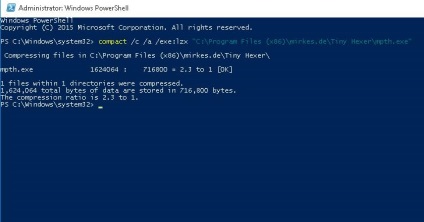
Az összes fájlt és alkönyvtár tartalmát tömörítjük egy adott könyvtárban:
kompakt / c / s / a / i / exe: lzx "C: \ Programfájlok (x86) \ *"
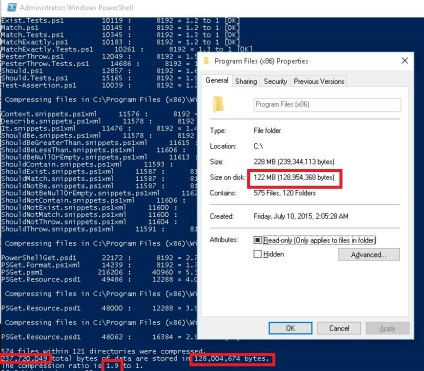
Példánkban a lemezen található C: \ Program Files (x86) \ könyvtár mérete majdnem felére csökkent.
Fontos! Soha ne tömörítse a teljes meghajtót vagy a C: \ Windows könyvtárat. A rendszer egyszerűen leállítja a betöltést (a bootloader tömörítéssel kapcsolatos ügyet a BOOTMGR hiba tömörített cikkében tárgyalták).
Rendszerint a következő rendszermappa-foldokat biztonságosan tömörítheti:
- C: \ Windows \ Installer
- C: \ Windows \ assembly
- C: \ Windows \ Microsoft.NET
- C: \ Windows \ Betűtípusok
- C: \ Windows \ Inf
- C: \ Windows \ infused alkalmazások
A tömörített fájlok kivonatolásához használja a következő parancsokat:
kompakt / u / a / exe "C: \ Programfájlok (x86) \ mirkes.de \ Tiny Hexer \ mpth.exe"
kompakt / u / a / s / exe "C: \ Programfájlok (x86) \ *"
Annak ellenére, hogy a folyamatos növekedése kapacitása a média, a probléma a kimerültség a rendelkezésre álló hely továbbra is releváns, leggyakrabban a probléma merül fel, mielőtt tulajdonosai SSD, a költségek GB hely, amelyen van elég magas. Az LZX fájltömörítés használata a Windows 10-ben a helytakarékosság miatt kisebb teljesítményveszteséget eredményez (a modern rendszereknél nem észrevehető). Van még egy dolog: a lassú meghajtók használata révén tömörítés csökkentheti a nagy fájl olvasási idő miatt a fájlok kicsomagolása a memóriában kevesebb időt vesz igénybe, mint egy nagy fájl olvasása a lemezről.
- A rendszerleíró adatbázis nem szerkeszthető WIM-fájlban
- A nem megbízható betűk letöltésének blokkolása a Windows 10 rendszerben
- Windows 10 IoT Core telepítése a malacra Pi 2
- Távolítsa el a Windows aktiváló kulcsot a rendszerleíró adatbázisból
- Windows Update MiniTool segédprogram